Gestion à distance de Dell™ Latitude ON™ Flash Guide de l'administrateur Présentation Ecrire des fichiers de configuration XML Préparer des fichiers à extraction automatique (SFX) pour distribution logicielle Mettre à jour les clients Latitude ON Flash à distance Référence A : Schéma XML pour Latitude ON Flash REMARQUE : Latitude ON et Precision ON sont utilisés de manière interchangeable suivant le système. Dans ce document, nous utilisons le terme Latitude ON en référence aux fonctions de Latitude ON ainsi qu'à celles de Precision ON. Information in this document is subject to change without notice. © 2009 Dell Inc. All rights reserved. Printed in the U.S.A. Trademarks used in this text: Dell, the DELL logo, Dell Precision, and Latitude ON are trademarks of Dell Inc.; Microsoft and Windows are either registered trademarks or trademarks of Microsoft Corporation in the United States and/or other countries. Splashtop and the Splashtop logo are registered trademarks of DeviceVM, Inc., in the U.S. and elsewhere. Other trademarks and trade names may be used in this document to refer to either the entities claiming the marks and names or their products. Dell Inc. disclaims any proprietary interest in trademarks and trade names other than its own. For additional regulatory information, see the Regulatory Compliance Homepage on www.dell.com at the following location: www.dell.com/regulatory_compliance. For a list of included third-party software, please view the Credits file at http://www.splashtop.com/dellcommercial/cm/credits.html. Initial release: October 2009 Retour à la table des matières Présentation Ce document décrit les fonctions suivantes de gestion à distance de Latitude ON Flash : Envoyer des mises à jour Latitude ON Flash aux utilisateurs Appliquer des mises à jour périodiques de mot de passe Sélection des paramètres de configuration voulus Le processus général pour configurer à distance les paramètres de Latitude ON Flash est décrit ci-dessous. Retour à la table des matières 20091013a 20091002en Retour à la table des matières Ecrire des fichiers de configuration XML Latitude ON Flash vous permet de configurer à distance les paramètres en utilisant XML. Cette section du document fournit quelques exemples de code XML pour une configuration à distance. REMARQUE : Vous devez écrire les commandes XML avec un éditeur de texte avant de commencer à configurer Latitude ON Flash. ChangeAllUserPassword.xml Le code suivant permet de vous assurer que tous les utilisateurs changeront leur mot de passe à la première connexion, après que les paramètres distants aient été envoyés : <?xml version="1.0" encoding="utf-8"?> <cmdstore xmlns:xsi="http://www.w3.org/2001/XMLSchema-instance" xsi:noNamespaceSchemaLocation=" DVMRemoteCmd.xsd"> <cmd> <allUser action="changeUser"></allUser> </cmd> </cmdstore> ChangeUserPassword.xml Le code suivant permet à un utilisateur spécifique de changer son mot de passe : <?xml version="1.0" encoding="utf-8"?> <cmdstore xmlns:xsi="http://www.w3.org/2001/XMLSchema-instance" xsi:noNamespaceSchemaLocation=" DVMRemoteCmd.xsd"> <cmd> <allUser action="changeUser"></allUser> </cmd> </cmdstore> Si l'instruction <singleUser action="changePassword" user="User"> ci-dessus est remplacée par <singleUser action="changePassword" user="User1">, alors il sera demandé à l'utilisateur User1 de changer son mot de passe la prochaine fois qu'il se connecte au système. DeleteAllUsers.xml Le code suivant supprime tous les utilisateurs (sauf l'utilisateur par défaut) : <?xml version="1.0" encoding="utf-8"?> <cmdstore xmlns:xsi="http://www.w3.org/2001/XMLSchema-instance" xsi:noNamespaceSchemaLocation=" DVMRemoteCmd.xsd"> <cmd> <allUser action="deleteUser"></allUser> </cmd> </cmdstore> DeleteUser.xml Le code suivant supprime un compte utilisateur spécifique (User) : <?xml version="1.0" encoding="utf-8"?> <cmdstore xmlns:xsi="http://www.w3.org/2001/XMLSchema-instance" xsi:noNamespaceSchemaLocation=" DVMRemoteCmd.xsd"> <cmd> <singleUser action="deleteUser" user="User"></singleUser> </cmd> </cmdstore> Dans l'exemple ci-dessus, la ligne <singleUser action="deleteUser" user="User"></singleUser> supprime le compte utilisateur User. Pour supprimer un autre compte utilisateur, remplacez User par le compte utilisateur à supprimer. ConfigBattery.xml Le code suivant vous permet de configurer les paramètres de batterie : <?xml version="1.0" encoding="utf-8"?> <cmdstore xmlns:xsi="http://www.w3.org/2001/XMLSchema-instance" xsi:noNamespaceSchemaLocation=" DVMRemoteCmd.xsd"> <cmd> <configPassword interval="10"></configPassword> </cmd> <cmd> <configPower> <battery backlight="1" poweroff="5"></battery> <acpower backlight="5" poweroff="10"></acpower> </configPower> </cmd> </cmdstore> Dans l'exemple ci-dessus : L'instruction <configPassword interval="10"> s"assure que l'utilisateur change de mot de passe tous les 10 jours. L'instruction <battery backlight="1" poweroff="5"> met Latitude ON Flash en veille s'il n'y a pas eu d'activité pendant plus d'une minute (quand l'ordinateur est sur batterie) et force un arrêt après cinq minutes d'inactivité. L'instruction <acpower backlight="5" poweroff="10"> met Latitude ON Flash en veille après cinq minutes d'inactivité et force un arrêt après dix minutes d'inactivité, quand l'ordinateur est sur secteur. ConfigPassword.xml Le code suivant permet à l'utilisateur de changer son mot de passe : <?xml version="1.0" encoding="utf-8"?> <cmdstore xmlns:xsi="http://www.w3.org/2001/XMLSchema-instance" xsi:noNamespaceSchemaLocation=" DVMRemoteCmd.xsd"> <cmd> <configPassword interval="10"></configPassword> </cmd> </cmdstore> L'instruction <configPassword interval="10"> force l'utilisateur à changer son mot de passe tous les dix jours. ResetAllUsers.xml L'instruction suivante vous permet de remettre tous les comptes aux valeurs par défaut. <?xml version="1.0" encoding="utf-8"?> <cmdstore xmlns:xsi="http://www.w3.org/2001/XMLSchema-instance" xsi:noNamespaceSchemaLocation=" DVMRemoteCmd.xsd"> <cmd> <allUser action="resetUser"></allUser> </cmd> </cmdstore> ResetUser.xml L'instruction suivante vous permet de remettre les comptes spécifiques aux valeurs par défaut. <?xml version=”1.0” encoding=”utf-8”?> <cmdstore xmlns:xsi="http://www.w3.org/2001/XMLSchema-instance" xsi:noNamespaceSchemaLocation=" DVMRemoteCmd.xsd"> <cmd> <singleUser action=”resetUser” user=”User”></singleUser> </cmd> </cmdstore> Si l'instruction <singleUser action=”resetUser” user=”User”> est changée pour <singleUser action=”resetUser” user=”abcd.efgh”>, alors le compte abcd.efgh est remis aux valeurs par défaut. MultiCommands.xml Vous pouvez exécuter plusieurs commandes dans un fichier XML. L"exemple suivant montre que vous pouvez remettre plusieurs utilisateurs aux valeurs par défaut; et vous pouvez dans le même fichier spécifier que d'autres utilisateurs seront notifiés qu'ils doivent changer leur mot de passe. <?xml version="1.0" encoding="utf-8"?> <cmdstore xmlns:xsi="http://www.w3.org/2001/XMLSchema-instance" xsi:noNamespaceSchemaLocation=" DVMRemoteCmd.xsd"> <cmd> <singleUser action="resetUser" user="User1"></singleUser> </cmd> <cmd> <singleUser action="resetUser" user="User2"></singleUser> </cmd> <cmd> <singleUser action="changePassword" user="abcd.efgh"></singleUser> </cmd> <cmd> <singleUser action="changePassword" user="ijkl.mnop"></singleUser> </cmd> </cmdstore> Dans l'exemple ci-dessus, les comptes "User1" et "User2" seront remis à zéro, et les comptes "abcd.efgh" et "ijkl.mnop" seront notifiés qu'ils doivent changer leur mot de passe. Retour à la table des matières 20091013a 20091002en Retour à la table des matières Préparer des fichiers à extraction automatique (SFX) pour distribution logicielle Comme ni Microsoft ® Systems Management Server (SMS) ni Microsoft ® System Center Configuration Manager (SCCM) ne peuvent distribuer les fichiers de configuration XML, you devez compresser les fichiers individuels BTFremote.exe, configuration XML, et schéma XML en utilisant, par exemple, les logiciels WinRAR ou WinZip. L'exemple ci-dessous décrit les étapes pour créer un fichier de programme SFX exécutable à extraction automatique (.exe) en utilisant WinRAR. REMARQUE : L'interface utilisateur de WinRAR peut varier selon votre version de WinRAR. 1. Dans la fenêtre de l'Explorateur de fichiers, sélectionnez tous les fichiers à inclure dans l'archive SFX à distribuer. Par exemple, si vous sélectionnez les fichiers BTFRemote.exe, ChangeAllUsersPassword.xml, and DVMRemoteCmd.xsd. 2. Cliquez avec le bouton droit sur les fichiers sélectionnés. Dans le menu qui apparaît, sélectionnez la commande Ajouter à l'archive.... 3. Une boîte de dialogue s'ouvre, vous permettant, entre autres, de : Donner un nom (le nom du dossier parent est utilisé par défaut). Sélectionner le format de l'archive RAR. Sélectionner les options d'archivages. 4. Cliquez sur OK pour créer le fichier .rar. 5. Faites un double clic sur le fichier archive .rar nouvellement créé. 6. Cliquez sur l'icône SFX dans la barre d'outils de la fenêtre WinRAR. 7. Dans la boîte de dialogue qui s'ouvre, cliquez sur le bouton Advanced SFX options... 8. Dans la boîte de dialogue Advanced SFX options, sélectionnez le bouton Créer dans le dossier courant. 9. Dans le champ Programme d'installation/Lancer après l'extraction, tapez le nom du fichier .exe (qui dans l'exemple est BTFRemote.exe). 10. Cliquez sur OK. Vous verrez que le fichier .exe (auto-extractible) a été créé. Utilisez ce fichier dans le serveur SMS ou SCCM pour diffuser les paramètres de configuration Latitude ON Flash. REMARQUE : Il est important de se souvenir que le fichier auto-extractible SFX .exe doit être configuré comme Installation automatisée. Cette commande doit être entrée dans le champ Ligne de commande dans la fenêtre Propriétés du programme. La première partie de cette commande est constituée du nom du fichier .exe, et elle est suivie par les options /s /v"qn. Par exemple, si le fichier SFX que vous avez créé s'appelle Dispatch.exe, la commande pour le distribuer pour une installation automatisée sera : Dispatch.exe /s /v"qn Retour à la table des matières 20091013a 20091002en Retour à la table des matières Mettre à jour les clients Latitude ON™ Flash à distance L'administrateur système peut mettre à jour les clients sélectionnés ou tous les clients vers une nouvelle version de Latitude ON Flash, à distance et de manière transparente pour les utilisateurs. Ceci peut être fait en utilisant le service de diffusion de logiciel de Microsoft ® SMS (Systems Management Server). Vous devez configurer la mise à jour pour s'exécuter automatiquement. Pendant la mise à jour, l'administrateur peut choisir de : Garder tous les paramètres spécifiques à l'utilisateur Garder les comptes de base mais réinitialiser les paramètres de l'utilisateur Supprimer tous les comptes et considérer la mise à jour comme une nouvelle installation Ceci peut être accompli avec les paramètres de ligne commande suivants. La commande voulue doit être tapée dans le champ Ligne de commande de la fenêtre Propriétés du programme (Onglet Général). Setup.exe /s /v"qn MODE=X" où X est le numéro du mode. 1. MODE=1 est la valeur par défaut, si aucune valeur n'est spécifiée. Cette valeur mettrait à jour vers la nouvelle version de Latitude ON Flash en gardant toutes les données utilisateur. 2. MODE=2 garde tous les comptes existants et mots de passe, mais efface toutes les autres données utilisateur lors de la mise à jour Latitude ON Flash. 3. MODE=3 supprime tous les comptes et considère la mise à jour Latitude ON Flash comme une nouvelle installation. Retour à la table des matières 20091013a 20091002en Retour à la table des matières Référence A : Schéma XML pour Latitude ON Flash L'information suivante est fournie pour votre référence. Fichier DVM Remote Command XSD (DVMRemoteCMD.xsd) <?xml version="1.0" encoding="utf-8" ?> <xs:schema elementFormDefault="qualified" xmlns:xs="http://www.w3.org/2001/XMLSchema"> <xs:simpleType name="dvmCmd"> <xs:restriction base="xs:string"> <xs:enumeration value="deleteUser" /> <xs:enumeration value="resetUser" /> <xs:enumeration value="changePassword" /> </xs:restriction> </xs:simpleType> <xs:complexType name="cmdType"> <xs:choice> <xs:element name="singleUser"> <xs:complexType> <xs:attribute name="action" type="dvmCmd" use="required" /> <xs:attribute name="user" type="xs:string" use="required" /> </xs:complexType> </xs:element> <xs:element name="allUser"> <xs:complexType> <xs:attribute name="action" type="dvmCmd" use="required" /> </xs:complexType> </xs:element> <xs:element name="configPassword"> <xs:complexType> <xs:attribute name="interval" type="xs:unsignedInt" use="required" /> </xs:complexType> </xs:element> <xs:element name="configPower"> <xs:complexType> <xs:sequence> <xs:element minOccurs="1" maxOccurs="1" name="battery"> <xs:complexType> <xs:attribute name="backlight" type="xs:unsignedInt" use="required" /> <xs:attribute name="poweroff" type="xs:unsignedInt" use="required" /> </xs:complexType> </xs:element> <xs:element minOccurs="1" maxOccurs="1" name="acpower"> <xs:complexType> <xs:attribute name="backlight" type="xs:unsignedInt" use="required" /> <xs:attribute name="poweroff" type="xs:unsignedInt" use="required" /> </xs:complexType> </xs:element> </xs:sequence> </xs:complexType> </xs:element> </xs:choice> </xs:complexType> <xs:complexType name="cmdstoreType"> <xs:sequence minOccurs="1" maxOccurs="unbounded"> <xs:element name="cmd" type="cmdType" /> </xs:sequence> </xs:complexType> <xs:element name="cmdstore" type="cmdstoreType" /> </xs:schema> Retour à la table des matières 20091013a 20091002en ">
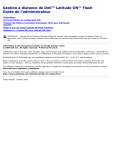
Lien public mis à jour
Le lien public vers votre chat a été mis à jour.
